Google Home ile TV'nizi Nasıl Açabilirsiniz?
Bilinmesi gereken
- En kolayı: Google Home Uygulamasını Google Play'den veya Apple App Store'dan indirin.
- TV'nizi bir Google Home cihazıyla kontrol etmek için bir Google Chromecast'e ihtiyacınız olacak.
- Alternatif Yöntem: Chromecast, bir Google Home cihazı olmadan Google Home Uygulaması aracılığıyla sesli komutları tanıyacaktır.
Bu makale, Google Home ve Google Chromecast akış cihazını kullanarak TV'nizi nasıl açacağınızı açıklar.
Bu talimatlar, Android 5.1 ve sonraki sürümleri veya Apple iOS 14 çalıştıran telefonlar için geçerlidir.
Google Home ile TV'mi Açabilir miyim?
Google Chromecast'i kullanarak TV'nizi Google Home ile açabilirsiniz. Bunu yapmak için iki şeye ihtiyacınız olacak: CEC destekli bir TV ve bir Google Chromecast dongle. Kısaca CEC veya Tüketici Elektroniği Kontrolü, TV'nizin akış oynatıcı gibi HDMI cihazları aracılığıyla açılmasını sağlar.
Google Home Mini TV'mi Kontrol Edebilir mi?
Google Home, TV'nizdeki güç ayarlarını kontrol edebilir, ancak devam etmek için önce Google Home'u Chromecast'inize bağlamanız gerekir.
Google Chromecast'i TV'nize bağlayın.
Google Home uygulamasını Google Play veya Apple App Store aracılığıyla akıllı telefonunuza yükleyin.
Aç Google evi app ve yakındaki cihazları otomatik olarak arayacaktır.
Ardından ekranda kurulum için bir cihaz seçmeniz istenecektir.
-
Cihazınızı seçtikten sonra Google hesabınıza giriş yapacaksınız ve Chromecast şimdi Google Home cihazı ile senkronize edilecektir.
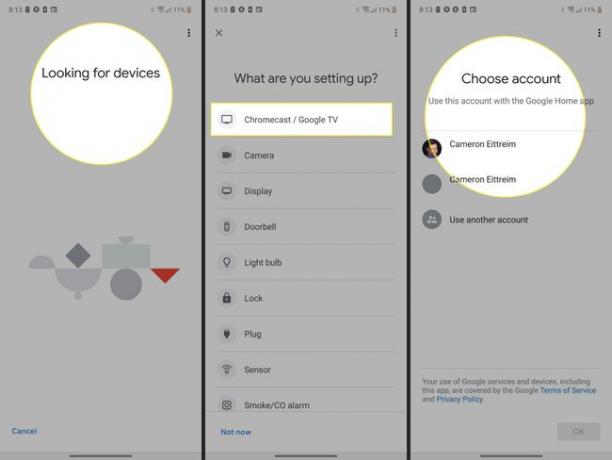
Bir deneme çalıştırması yapmak ve "Tamam, Google, TV'mi aç" veya "Tamam, Google, TV'yi aç" demek isteyeceksiniz. Apple akıllı telefon ve tablet için Google Home Uygulaması değişmediğinden iOS yöntemi aynı olacak cihazlar.
TV açıldıktan sonra Chromecast'i sesinizle kontrol etmek için Google Home'u kullanabilirsiniz. Sesi yükseltmek ve kısmak veya izlemek istediğiniz belirli bir akış uygulamasını açmak gibi farklı komutlar verin.
Birlikte düzgün çalışabilmeniz için Chromecast'iniz ve Google Home Uygulamanızın aynı Wi-Fi ağında olması gerekir. Aynı çatı altında birden fazla Chromecast'iniz varsa, birini varsayılan TV olarak ayarlamak isteyeceksiniz.
Google Home TV'mi Neden Açmıyor?
Bir Chromecast veya Google Home, CEC olmadan TV'nizdeki güç ayarlarını kontrol edemez. TV'nizi kapatmak için Google Home'u kullanabilmeniz için önce ayarlar menüsüne gitmeniz ve bu seçeneği etkinleştirmeniz gerekir.
CEC, TV markasına bağlı olarak her zaman aynı şey olarak anılmaz, bu nedenle endüstride tanınan diğer adlarına da göz kulak olmak isteyeceksiniz.
- AOC: E-bağlantı
- Emerson: Eğlence Bağlantısı
- Hitachi: HDMI-CEC
- ITT: T-Link
- LG: SimpLink
- Loewe: Digital Link veya Digital Link Plus
- Magnavox: Eğlence Bağlantısı
- Mitsubishi: HDMI için NetCommand veya HDMI için Realink
- Onkyo: RIHD
- Panasonic: HDAVI Kontrolü, EZ-Sync veya Viera Link
- Philips: EasyLink
- Öncü: Kuro Link
- Runco International: RuncoLink
- Samsung: Anynet+
- Keskin: Aquos Bağlantısı
- Sony: BRAVIA Sync, BRAVIA Link, HDMI Kontrolü
- Sylvania: Eğlence Bağlantısı
- Toshiba: CE Bağlantısı veya Regza Bağlantısı
SSS
-
Google Home'u TV'me nasıl bağlarım?
Google Home, LG, Panasonic, Sony, Samsung, Vizio ve daha birçok markanın çok çeşitli TV'leriyle çalışır. Google Home'u TV'nize bağlayın veya Chromecast'in yerleşik olduğu bir TV kullanın. Başka bir seçenek: Google Home'u Logitech Harmony Remote gibi bir üçüncü taraf evrensel uzaktan kumanda aracılığıyla TV'nize bağlayın.
-
Google Home'u Chromecast olmadan bir TV'ye nasıl bağlarım?
Bazı TV'lerde yerleşik Chromecast bulunur; TV'yi yeni bir cihaz olarak eklemek için Google Home uygulamasını kullanın. Alternatif olarak, Logitech Harmony uzaktan kumanda gibi uyumlu bir evrensel uzaktan kumanda ile Google Home'u TV'nize bağlayın. Bir Roku cihazınız varsa, onu yalnızca Android üzerinden bir Google Ana Sayfasına bağlayın Hızlı Uzaktan Uygulama.
-
Google Home'u bir Samsung akıllı TV'ye nasıl bağlarım?
NS Google Home'u bir Samsung akıllı TV'ye bağlayın, Samsung SmartThings ve Google Home uygulamalarını indirin. SmartThings uygulamasında Samsung hesabınızda oturum açın ve TV'nizi ekleyin ve ardından Google Home uygulamasını açın ve öğesine dokunun. Ekle (artı işareti) > Cihazı Kur > Google ile çalışır. Aramak Akıllı Şeyler, Samsung hesabınızda oturum açın ve ardından öğesine dokunun. Yetki vermek SmartThings'i Google Home'a bağlamak için.
